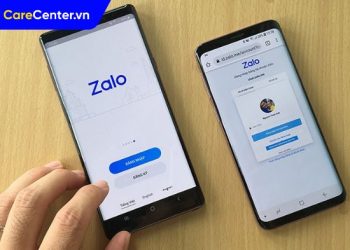iPhone không chụp được ảnh camera sau là lỗi khiến nhiều người dùng cảm thấy cực kỳ bất tiện trong quá trình sử dụng. Camera sau là bộ phận quan trọng giúp bạn lưu giữ khoảnh khắc, quay video, quét mã QR hoặc phục vụ công việc sáng tạo nội dung. Vì vậy, khi bộ phận này “đình công”, trải nghiệm trên iPhone sẽ giảm đi đáng kể. Nếu bạn cũng đang gặp lỗi này, hãy cùng Care Center tìm hiểu nguyên nhân và cách khắc phục hiệu quả trong bài viết dưới đây nhé!
Xem nhanh
Dấu hiệu nào cho thấy iPhone không chụp được ảnh camera sau?
Lỗi camera sau thường rất dễ nhận biết, dưới đây là một số biểu hiện phổ biến:
- Khi mở ứng dụng máy ảnh, giao diện chuyển sang màu đen hoặc trắng, không hiển thị hình ảnh gì.
- Bạn không thể chuyển sang chế độ camera sau, hoặc khi chuyển thì camera không phản hồi.
- Ảnh hoặc video chụp từ camera sau bị mờ, sai màu, xuất hiện sọc, đốm sáng hoặc nhòe hình dù đã lau ống kính.
- Không thể lấy nét khi chụp, dù đã điều chỉnh bằng tay hoặc để chế độ tự động.
- Ứng dụng camera báo lỗi, bị treo hoặc đóng đột ngột khi chuyển sang camera sau.
Những biểu hiện trên cho thấy camera sau iPhone của bạn có thể đang gặp sự cố phần mềm hoặc phần cứng và cần được khắc phục kịp thời.

Nguyên nhân khiến iPhone không chụp được ảnh camera sau
Có nhiều lý do khác nhau khiến camera sau iPhone không hoạt động, một số nguyên nhân phổ biến bao gồm:
Phụ kiện hoặc bụi bẩn che khuất camera
Ốp lưng, bao da hoặc kính cường lực dán sai cách có thể che mất phần camera sau. Ngoài ra, bụi bẩn, dấu vân tay hoặc vết xước trên ống kính cũng ảnh hưởng đến chất lượng ảnh và gây ra hiện tượng camera không hiển thị hình ảnh.
Lỗi phần mềm xung đột
Khi bạn cài đặt các ứng dụng chụp ảnh từ bên thứ ba, hoặc hệ điều hành bị lỗi sau khi cập nhật, có thể khiến phần mềm camera hoạt động không ổn định. Một số trường hợp lỗi do iOS bị xung đột cũng có thể ảnh hưởng đến camera sau.

Camera sau bị hư phần cứng
Camera sau có thể bị hỏng do iPhone từng bị rơi, va đập mạnh, cấn nặng hoặc thấm nước. Khi đó, linh kiện bên trong bị tổn thương khiến iPhone không chụp được ảnh camera sau.
Cách khắc phục lỗi iPhone không chụp được ảnh camera sau
Dưới đây là các giải pháp bạn nên thử để xử lý tình trạng iPhone không chụp được ảnh camera sau:
Vệ sinh và kiểm tra camera sau
Trước tiên, hãy tháo bỏ ốp lưng, bao da hoặc bất kỳ phụ kiện nào có thể che mất camera. Dùng khăn mềm, sạch lau kỹ khu vực ống kính để loại bỏ dấu vân tay, bụi bẩn. Sau đó mở lại ứng dụng camera để kiểm tra xem đã chụp được ảnh chưa.

Ngoài ra, bạn có thể thử chuyển sang camera sau khi gọi video call (FaceTime, Zalo, Messenger,…) để kiểm tra khả năng hoạt động thực tế của camera.
Đóng ứng dụng camera và khởi động lại iPhone
Một số lỗi phần mềm tạm thời có thể khiến ứng dụng camera bị treo. Hãy thực hiện các bước sau:
- Mở giao diện đa nhiệm (vuốt từ dưới lên và giữ, hoặc nhấn hai lần nút Home).
- Tìm ứng dụng Camera và vuốt lên để tắt hoàn toàn.

- Chờ khoảng 1-2 phút, sau đó mở lại camera để kiểm tra.
Tiếp theo, hãy khởi động lại iPhone để giải phóng bộ nhớ tạm, giúp thiết bị hoạt động ổn định hơn.
Gỡ ứng dụng bên thứ ba
Nếu bạn vừa cài đặt ứng dụng chụp ảnh lạ, hãy thử gỡ bỏ chúng. Có thể ứng dụng này không tương thích với máy và gây ra lỗi phần mềm ảnh hưởng khiến iPhone không chụp được ảnh camera sau.
Đặt lại tất cả cài đặt iPhone
Nếu tình trạng vẫn chưa cải thiện, bạn hãy thử đặt lại toàn bộ cài đặt về mặc định ban đầu (không xóa dữ liệu) bằng cách:
- Vào Cài đặt > Chon Cài đặt chung > Chọn Chuyển hoặc đặt lại iPhone > Tiếp tục chọn Đặt lại > Đặt lại tất cả cài đặt > Nhập mật khẩu (nếu có) và xác nhận đặt lại.

Nếu sau bước này camera vẫn lỗi, bạn có thể cân nhắc biện pháp “nặng đô” hơn là xóa toàn bộ nội dung và cài đặt, nhưng nhớ sao lưu dữ liệu trước khi thực hiện.
Mang máy đến Care Center để kiểm tra và thay thế linh kiện
Nếu đã thử tất cả các cách trên mà camera sau vẫn không hoạt động, khả năng cao iPhone của bạn đã bị lỗi phần cứng. Lúc này, bạn nên đem máy đến trung tâm sửa chữa uy tín như Care Center để được kỹ thuật viên kiểm tra và tư vấn phương án thay camera sau iPhone hoặc sửa chữa phù hợp.

Lưu ý để tránh lỗi camera sau iPhone
Để hạn chế tình trạng iPhone không chụp được ảnh camera sau, bạn nên áp dụng một số thói quen sử dụng sau:
- Tránh va đập, rơi rớt hoặc tiếp xúc với nước: Những tác động vật lý hoặc độ ẩm cao có thể khiến camera sau bị hư hỏng nặng, thậm chí mất hoàn toàn chức năng.
- Vệ sinh camera định kỳ: Dùng khăn mềm, sạch để lau bề mặt ống kính, tránh để bụi bẩn, dấu vân tay hoặc vết xước làm mờ ảnh và ảnh hưởng đến chất lượng chụp.
- Không cài đặt ứng dụng chụp ảnh không rõ nguồn gốc: Một số ứng dụng có thể gây xung đột phần mềm hoặc chiếm quyền điều khiển camera, khiến chức năng này bị lỗi.
- Cập nhật iOS đều đặn: Luôn nâng cấp hệ điều hành lên phiên bản chính thức mới nhất từ Apple để đảm bảo thiết bị vận hành ổn định và khắc phục các lỗi hệ thống có thể ảnh hưởng đến camera.
iPhone không chụp được ảnh camera sau là tình trạng gây phiền toái cho nhiều người dùng. Tuy nhiên, bạn hoàn toàn có thể khắc phục nhanh chóng nếu xác định đúng nguyên nhân và áp dụng đúng cách. Từ việc kiểm tra ống kính, khởi động lại thiết bị, đến đặt lại cài đặt hoặc mang đi sửa chữa.
Hãy làm từng bước một để đảm bảo máy hoạt động ổn định trở lại. Hy vọng những hướng dẫn trên đây của Care Center sẽ giúp bạn xử lý thành công sự cố này.
Đọc thêm:
- Cách chỉnh camera iPhone 15 Pro Max chụp hình đẹp căng
- Tổng hợp 7 lỗi camera laptop thường gặp và cách khắc phục hiệu quả
- Cách fix camera iPhone 15 Pro Max bị mờ hiệu quả nhất 2025
- Thay camera iPhone 12 Pro Max giá bao nhiêu, nên thay ở đâu?
Địa chỉ Trung tâm bảo hành Care Center
64 Bạch Đằng, P.14, Quận Bình Thạnh, Tp. HCM